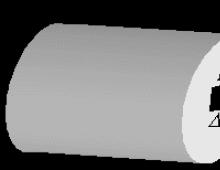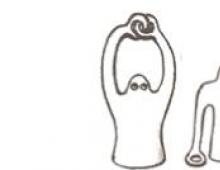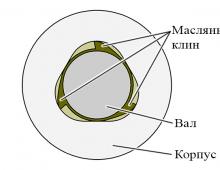Πώς να διαγράψετε έναν παλιό λογαριασμό και να δημιουργήσετε έναν νέο. Πώς να διαγράψετε έναν λογαριασμό στο android. Διαγραφή λογαριασμού στο Android
Υπάρχουν διάφοροι τρόποι για να διαγράψετε σωστά έναν λογαριασμό Google στο Android. Οι μέθοδοι αφαίρεσης εξαρτώνται από την έκδοση υλικολογισμικού και τη διαθεσιμότητα δικαιωμάτων υπερχρήστη.
Ας ρίξουμε μια πιο προσεκτική ματιά στους απλούστερους και ταχύτερους τρόπους επαναφοράς ενός λογαριασμού.
Λογαριασμός Googleείναι ένας καθολικός λογαριασμός που χρησιμοποιείται για τη σύνδεση όλων των συσκευών σας με τη φιλοξενία βίντεο, τις μηχανές αναζήτησης, τα ηλεκτρονικά έγγραφα και άλλες χρήσιμες υπηρεσίες.
Η εγγραφή και η σύνδεση ενός λογαριασμού είναι ένα υποχρεωτικό βήμα για την πρώτη ρύθμιση της συσκευής.
Στο μέλλον, οι χρήστες μπορούν να «αποσυνδέσουν» ή να διαγράψουν εντελώς υπάρχοντες λογαριασμούς.
Περιεχόμενο:
Μέθοδος 1 - Χρήση ρυθμίσεων λειτουργικού συστήματος
Η πρώτη μέθοδος αφαίρεσης είναι η πιο εύκολη και ασφαλής. Συνιστάται η χρήση της υποστήριξης Google. Χρησιμοποιήστε αυτήν την επιλογή εάν:
- Διαγράφεις το προφίλ σου για την αντιμετώπιση προβλημάτωνκαι μετά εξουσιοδοτήστε εκ νέου στο σύστημα με τον ίδιο λογαριασμό.
- Μεταφέρετε το smartphone ή το tablet σας στη χρήση ενός αγαπημένου σας προσώπου, χωρίς φόβο ότι μπορεί να έχει πρόσβαση στις επαφές και τα αρχεία σας;
- Εσείς θέλετε να αποσυνδεθείτε από έναν υπάρχοντα λογαριασμό και να συνδεθείτε ξανά με έναν νέο λογαριασμό.
Μετά τη διαγραφή ενός λογαριασμού με αυτόν τον τρόπο, όλα τα αρχεία, οι αριθμοί τηλεφώνου, Οι ρυθμίσεις θα παραμείνουν αμετάβλητες:
- Ανοίξτε το μενού της εφαρμογής και κάντε κλικ στο "Ρυθμίσεις".
- Στο παράθυρο που ανοίγει, βρείτε το πεδίο «Λογαριασμοί…»και κάντε κλικ σε αυτό. Επιλέξτε το χρησιμοποιούμενο προφίλ που θέλετε να διαγράψετε.
- Στο νέο παράθυρο, κάντε κλικ στο κουμπί σύνθετες επιλογές - βρίσκεται στην επάνω δεξιά γωνία. Στην αναπτυσσόμενη λίστα, κάντε κλικ στο "Διαγραφή συμμετοχής".
Σφάλμα διαγραφής
Μερικές φορές, κατά τη διάρκεια μιας τυπικής απεγκατάστασης, ενδέχεται να παρουσιαστεί σφάλμα ή πάγωμα της συσκευής. Ως αποτέλεσμα, το παλιό προφίλ παραμένει στη θέση του και δεν συμβαίνει τίποτα.
Μπορείτε να λύσετε το πρόβλημα προσθέτοντας έναν άλλο λογαριασμό στην εφαρμογή. Εάν έχουν εγγραφεί πολλοί λογαριασμοί στο σύστημα, ένας από αυτούς θα διαγραφεί χωρίς προβλήματα.
Ακολουθώ οδηγίες:
1 Ανοίξτε την εφαρμογή ηλεκτρονικού ταχυδρομείου Gmail.Είναι προεγκατεστημένο σε όλες τις συσκευές Android.
2 Στο κύριο παράθυρο του προγράμματος, κάντε κλικ στο πλήκτρο μενού και στη λίστα επιλογών επιλέξτε "Προσθήκη άλλου λογαριασμού";

3 Στη λίστα με τις προτεινόμενες υπηρεσίες, επιλέξτε Google και κάντε κλικ στο "Να συνεχίσει";

4 Σε ένα νέο παράθυρο, θα σας ζητηθεί να επιλέξετε μία από τις δύο επιλογές για την προσθήκη προφίλ- δημιουργία νέου ζυγού λογαριασμού ή σύνδεση σε έναν υπάρχοντα λογαριασμό που δεν είναι ακόμη συνδεδεμένος. Επιλέξτε την επιλογή που σας ταιριάζει.

5 Μετά την εξουσιοδότηση, ανοίξτε ξανά το πρόγραμμα Gmail.Η διεύθυνση που προστέθηκε πρόσφατα θα εμφανιστεί στο παράθυρο ρυθμίσεών του. Ένα mail φορτώνεται ως το κύριο, τα υπόλοιπα είναι πρόσθετες υπηρεσίες. Για να κάνετε έναν νέο λογαριασμό ως κύριο, απλώς κάντε κλικ στο εικονίδιο με τη φωτογραφία του χρήστη.

Τώρα που έχετε επιλέξει διαφορετικό λογαριασμό ως κύριο κατάστημα αλληλογραφίας, επιστρέψτε και επαναλάβετε την πρώτη μέθοδο διαγραφής λογαριασμού. Θα πρέπει να διαγραφεί χωρίς προβλήματα, καθώς υπάρχει ήδη άλλο προφίλ χρήστη στο smartphone.
Μέθοδος 2 - Αναγκαστική διαγραφή
Αυτός ο τύπος επαναφοράς λογαριασμού περιλαμβάνει μια διαγραφή "ωμής βίας" όλων των συνδεδεμένων λογαριασμών, δεδομένων χρήστη και αρχείων.
Δημιουργήστε ένα αντίγραφο ασφαλείας


Το αρχείο που προκύπτει θα αποθηκευτεί στον ριζικό φάκελο της εφαρμογής, τον οποίο μπορείτε να ανοίξετε με .
Μετακινήστε το αντίγραφο ασφαλείας σε άλλη συσκευή και μόνο μετά ξεκινήστε τη διαγραφή του λογαριασμού σας Google.
"Ακατέργαστη" διαγραφή λογαριασμού
Σπουδαίος!Προτού κάνετε τις ρυθμίσεις που περιγράφονται παρακάτω, σας συμβουλεύουμε να δημιουργήσετε ένα αντίγραφο ασφαλείας των δεδομένων σας και να το ανεβάσετε σε έναν υπολογιστή ή χώρο αποθήκευσης cloud. Με αυτόν τον τρόπο θα αποθηκεύσετε όλα τα αρχεία και τις επαφές του τηλεφωνικού καταλόγου σας.
Είναι ο πιο αποτελεσματικός τρόπος για να διαγράψετε πλήρως έναν λογαριασμό για συσκευές χωρίς δικαιώματα υπερχρήστη.
Ως αποτέλεσμα της επαναφοράς, θα λάβετε ένα εντελώς νέο κέλυφος λογισμικού τηλεφώνου με την έκδοση που ήταν προεγκατεστημένη τη στιγμή της αγοράς.
Για να ξεκινήσετε να χρησιμοποιείτε το gadget, πρέπει να προσθέσετε ή να εγγραφείτε - τα δεδομένα στον παλιό λογαριασμό δεν αποθηκεύονται.
Ακολουθώ οδηγίες:
1 Ανοίξτε το παράθυρο ρυθμίσεων και επιλέξτε το πεδίο "Δημιουργία αντιγράφων ασφαλείας και επαναφορά";

2 Στο νέο παράθυρο, κάντε κλικ στο "Επαναφορά";

3 Στη συνέχεια, θα ανοίξει ένα παράθυρο με ένα μήνυμα συστήματος σχετικά με τα δεδομένα που θα διαγραφούν.Επιβεβαιώστε την ενέργεια κάνοντας κλικ στο "Σβήσε τα πάντα". Στη συνέχεια, περιμένετε να επανεκκινηθεί το τηλέφωνο και προσθέστε έναν νέο λογαριασμό Google κατά τη διαδικασία ενεργοποίησης.

Μέθοδος 3 - Αναγκαστική διακοπή της υπηρεσίαςGoogle Λογαριασμοί
Η Google προεγκαθιστά σε όλα τα smartphone και tablet με ένα σύνολο υπηρεσιών web και εφαρμογών της. Αυτό διευκολύνει τη ρύθμιση του smartphone σας και επιταχύνει τη δουλειά του.
Οι Λογαριασμοί Google είναι υπεύθυνοι για τη διαχείριση λογαριασμών χρηστών.
Με αυτήν την υπηρεσία, μπορείτε να εγκαταστήσετε τις πιο πρόσφατες ενημερώσεις ασφαλείας και να διαχειριστείτε εύκολα τους συνδεδεμένους λογαριασμούς.
Στις ρυθμίσεις συστήματος, μπορείτε να διακόψετε αναγκαστικά τους Λογαριασμούς Google και να διαγράψετε όλα τα δεδομένα βοηθητικού προγράμματος.
Έτσι όλοι οι συνδεδεμένοι λογαριασμοί θα διαγραφούν αυτόματα από το gadget.
Ακολουθώ οδηγίες:
- Άνοιγμα ρυθμίσεων.
- Επιλέξτε την καρτέλα Εφαρμογές.
- Βρείτε το βοηθητικό πρόγραμμα "Λογαριασμοί Google" και επιλέξτε το.
- Στο νέο παράθυρο, κάντε κλικ στο «Αναγκαστική στάση»Και "Διαγραφή δεδομένων".

Εάν το smartphone σας δεν διαθέτει ξεχωριστή εφαρμογή "Λογαριασμοί", επιλέξτε το βοηθητικό πρόγραμμα "Υπηρεσίες Google" και διαγράψτε όλα τα δεδομένα του.
Όταν αγοράζουμε το πρώτο μας smartphone ή tablet Android, ο καθένας από εμάς έρχεται αντιμέτωπος με την ανάγκη να δημιουργήσει έναν λογαριασμό Google ή να χρησιμοποιήσει τον προηγουμένως εγκατεστημένο. Ταυτόχρονα, όλοι συμφωνούμε ακούσια με την απροειδοποίητη κατάσταση του προγραμματιστή Android - "είσοδος ρούβλι - δύο έξοδοι". Στην πράξη, αυτό σημαίνει ότι η εγγραφή ενός γραμματοκιβωτίου στο gmail.com και η δημιουργία του λογαριασμού σας είναι πολύ πιο εύκολη από το να το διαγράψετε αργότερα. Επομένως, το ερώτημα πώς να διαγράψετε έναν λογαριασμό Google σε ένα τηλέφωνο Android τίθεται για πολλούς χρήστες. Άλλωστε, υπάρχουν περιπτώσεις που πουλάμε το gadget μας ως περιττό ή απλά το δίνουμε σε κάποιον για μακροχρόνια χρήση. Τότε είναι που αυτή η ερώτηση γίνεται πολύ επίκαιρη για εμάς. Ας δούμε τους πιο συνηθισμένους τρόπους διαγραφής του λογαριασμού σας από συσκευές Android.

Ο πιο εύκολος και γρήγορος τρόπος για να επαναφέρετε τον λογαριασμό σας Google στο Android προτείνεται από τον ίδιο τον κατασκευαστή. Αυτή η μέθοδος υποστηρίζεται από οποιαδήποτε έκδοση του Android - από την παλαιότερη έως την πιο πρόσφατη. Με αυτήν τη μέθοδο, όλες οι πληροφορίες που σχετίζονται με τον λογαριασμό, δηλαδή αρχεία, επαφές, εφαρμογές, προσωπικές ρυθμίσεις κ.λπ., θα διαγραφούν από τη συσκευή. Ο αλγόριθμος είναι:
- Ανοίξτε τις ρυθμίσεις της συσκευής, οι οποίες σε ορισμένες εκδόσεις του λειτουργικού συστήματος μπορεί να ονομάζονται παράμετροι.
- Στη συνέχεια, χρειαζόμαστε την ενότητα "Προσωπικά" και σε αυτήν "Λογαριασμοί και συγχρονισμός"
- Ανάμεσα στους λογαριασμούς που εμφανίζονται, πρέπει να επιλέξετε τον δικό σας. Μοιάζει με διεύθυνση email.
- Στη συνέχεια, ανοίξτε το μενού περιβάλλοντος κάνοντας κλικ στις τρεις τελείες στη γωνία της οθόνης και επιλέξτε "Διαγραφή λογαριασμού".
- Το σύστημα θα σας ζητήσει τη συγκατάθεσή σας για τη διαγραφή, κάντε κλικ στο "OK", εισαγάγετε τον κωδικό πρόσβασης για τον λογαριασμό και μετά το μήνυμα σχετικά με τη διαγραφή του, επανεκκινήστε το smartphone ή το tablet.

Εάν ο λογαριασμός δεν διαγραφεί
Υπάρχουν περιπτώσεις που η παραπάνω μέθοδος δεν λειτουργεί, για παράδειγμα, μόνο ένας λογαριασμός είναι καταχωρημένος στο gadget. Σε αυτήν την περίπτωση, το ερώτημα πώς να απενεργοποιήσετε έναν λογαριασμό google σε ένα τηλέφωνο Android παραμένει σχετικό. Για να το κάνετε αυτό, μπορείτε να το απενεργοποιήσετε χρησιμοποιώντας την εφαρμογή Gmail:
- Ανοίξτε το Google mail σε ένα smartphone.
- Κάνοντας κλικ στις τρεις παράλληλες λωρίδες στην επάνω αριστερή γωνία, ανοίγουμε το μενού περιβάλλοντος, όπου επιλέγουμε το στοιχείο "Προσθήκη λογαριασμού".
- Από τους διακομιστές αλληλογραφίας που μας προσφέρονται, επιλέξτε Google και κάντε κλικ στο "Υφιστάμενο" εάν έχετε ήδη μια τρέχουσα διεύθυνση ηλεκτρονικού ταχυδρομείου στο gmail ή στο "Νέο" εάν θα καταχωρίσετε μια νέα.
- Αφού μπούμε στο δεύτερο γραμματοκιβώτιο ή καταχωρήσουμε ένα νέο, επιστρέφουμε στην εφαρμογή αλληλογραφίας Google. Εκεί πρέπει να μεταβείτε στον λογαριασμό που προστέθηκε πρόσφατα κάνοντας απλά κλικ σε αυτόν με το δάχτυλό σας.
- Στη συνέχεια, πραγματοποιούμε τη διαδικασία διαγραφής λογαριασμού, μέσω των ρυθμίσεων, η οποία περιγράφεται παραπάνω.
Επαναφέρετε τις ρυθμίσεις της συσκευής
Ένας άλλος αποτελεσματικός και απλός τρόπος για να αφαιρέσετε έναν λογαριασμό Google από ένα τηλέφωνο Android είναι με στοιχειώδη τρόπο στην αρχική του κατάσταση. Αυτό όχι μόνο θα διαγράψει τον λογαριασμό σας Google, αλλά και όλες τις πληροφορίες χρήστη. Αυτή η μέθοδος χρησιμοποιείται συχνά κατά την πώληση ενός smartphone ή tablet σε άλλον ιδιοκτήτη. Για να το κάνετε αυτό, στις ρυθμίσεις θα χρειαστεί να βρείτε το στοιχείο "Επιστροφή στις εργοστασιακές ρυθμίσεις". Κάνοντας κλικ σε αυτό, η συσκευή επιστρέφει στην κατάσταση προπώλησης του καθαρού Android. Επιπλέον, αυτό το κουμπί μπορεί να βρίσκεται σε διαφορετικές υποενότητες του μενού ρυθμίσεων, ανάλογα με το τηλέφωνο - σε Προσωπικά δεδομένα, σε αρχειοθέτηση και επαναφορά, επαναφορά και επαναφορά. Είναι καλύτερο να ανατρέξετε στο εγχειρίδιο χρήστη του gadget σας, ώστε να μην ελέγξετε με μη αυτόματο τρόπο όλα τα στοιχεία στο μενού "Ρυθμίσεις".

Υπάρχουν άλλοι, πιο περίπλοκοι τρόποι για να καταργήσετε τον λογαριασμό σας Google από το gadget σας, αλλά είναι κατάλληλοι για προχωρημένους χρήστες. Οι περιγραφόμενες μέθοδοι είναι αρκετά κατάλληλες για την επίλυση αυτού του προβλήματος για οποιονδήποτε ιδιοκτήτη συσκευής Android.
Η εγγραφή στο Google ανοίγει πολλές νέες ευκαιρίες για τον χρήστη και σας επιτρέπει να εκτιμήσετε πλήρως τη χρησιμότητα διαφόρων υπηρεσιών - Gmail, Google+, Google Drive, YouTube κ.λπ. Επίσης, αν έχετε λογαριασμό Google, μπορείτε να συνδεθείτε μέσω αυτού σε ιστότοπους τρίτων, παρακάμπτοντας την κουραστική εγγραφή. Και το ίδιο εύκολα, μπορείτε να διαγράψετε τον λογαριασμό σας εάν παραστεί ανάγκη.
Αυτή η οδηγία, η οποία απαντά στο ερώτημα πώς να διαγράψετε έναν λογαριασμό Google, είναι σχετική όχι μόνο στην περίπτωση ενός υπολογιστή, αλλά και στους κατόχους smartphone Android και Xiaomi.
Διαγραφή Λογαριασμού Google: Προσοχή!
Ως αποτέλεσμα αυτών των ενεργειών, τόσο ο λογαριασμός όσο και πολλά σημαντικά δεδομένα θα διαγραφούν - συμπεριλαμβανομένων των επαφών, του e-mail, μιας λίστας αγαπημένων τοποθεσιών, των ληφθέντων αρχείων κ.λπ. Οι προγραμματιστές προειδοποιούν ότι αυτό θα χάσει επίσης την πρόσβαση σε:
- Υπηρεσίες Google - Mail, Cloud, Calendar, κ.λπ.
- Μια λίστα με τα αγαπημένα σας κανάλια YouTube, καθώς και περιεχόμενο στις εφαρμογές Μουσική, Βιβλία και Ταινίες.
- Δεδομένα στο πρόγραμμα περιήγησης Google Chrome - σελιδοδείκτες, κωδικοί πρόσβασης, πρόσθετα κ.λπ.
Οι κάτοχοι λογαριασμών σε ένα smartphone Xiaomi θα διαγράψουν επιπλέον όλες τις επαφές, καθώς και τα δεδομένα που έχουν αποθηκευτεί χρησιμοποιώντας το Android Backup.
Προετοιμασία διαγραφής λογαριασμού
Εάν χρησιμοποιείτε τον λογαριασμό σας για μεγάλο χρονικό διάστημα, τότε πιθανότατα γνωρίζετε ότι έχουν συσσωρευτεί πολλές σημαντικές πληροφορίες κατά τη διάρκεια αυτής της περιόδου - για παράδειγμα, γράμματα, εικόνες, σημειώσεις. Εάν δεν θέλετε να χάσετε πολύτιμα δεδομένα, μπορείτε είτε να τα αντιγράψετε μόνοι σας στη συσκευή σας είτε να χρησιμοποιήσετε ένα ειδικό εργαλείο της Google για να αυτοματοποιήσετε και να επιταχύνετε τη χρονοβόρα διαδικασία.

Εάν χρησιμοποιήσατε τη διεύθυνση email από τον διαγραμμένο λογαριασμό για να εγγραφείτε σε ιστότοπους τρίτων, μην ξεχάσετε να την αλλάξετε σε άλλη στις ρυθμίσεις των λογαριασμών σας προτού το κάνετε, διαφορετικά δεν θα είναι δυνατή η εκ νέου εξουσιοδότηση σε τέτοιες υπηρεσίες.
Πώς να διαγράψετε έναν λογαριασμό Google
Για να διαγράψετε τελικά έναν λογαριασμό, μεταβείτε ξανά στις ρυθμίσεις του. Μόνο τώρα χρειάζεστε έναν σύνδεσμο "Κατάργηση λογαριασμού ή υπηρεσιών". Θα χρειαστεί να επιβεβαιώσετε τις ενέργειές σας επιλέγοντας την επιλογή "Διαγραφή λογαριασμού Google".



Ανάκτηση ενός διαγραμμένου λογαριασμού
Ξέρετε πώς να διαγράψετε τον λογαριασμό σας Google, αλλά αν θέλετε να αρχίσετε να τον χρησιμοποιείτε ξανά, μπορείτε να επαναφέρετε γρήγορα την πρόσβαση. Για να το κάνετε αυτό, θα χρειαστεί να κάνετε τα εξής.
Εάν πρέπει να αλλάξετε τον λογαριασμό σας Google, να εγγραφείτε ξανά στο κατάστημα Google και να δημιουργήσετε μια νέα αλληλογραφία Gmail στο Android σας, πρέπει να διαγράψετε τον λογαριασμό. Θα σας πούμε για τις καλύτερες επιλογές για τη διαγραφή και την αντικατάσταση ενός λογαριασμού.
Είναι αδύνατο να λύσετε εντελώς τη συσκευή χωρίς να την αφαιρέσετε χρησιμοποιώντας τις μεθόδους που περιγράφονται παρακάτω. Αλλά μπορείτε να αφαιρέσετε με μη αυτόματο τρόπο τον λογαριασμό από τη λίστα Market στο τηλέφωνό σας. Για να το κάνετε αυτό, συνδεθείτε στο Google Play και, στη συνέχεια, μεταβείτε στο στοιχείο "Συσκευές" στο υποστοιχείο "Προσβασιμότητα". Εκεί πρέπει να κάνετε κλικ στη γραμμή «Διαθέσιμο στο μενού», ενώ επιλέγετε «Μη διαθέσιμο στο μενού» για τον λογαριασμό που δεν θέλετε πλέον να χρησιμοποιείτε στο τηλέφωνό σας.
Απλές μέθοδοι για να αφαιρέσετε έναν λογαριασμό από μια συσκευή
Στο μενού ρυθμίσεων, πρέπει να επιλέξετε το στοιχείο "Ρυθμίσεις λογαριασμού", σε ορισμένα μοντέλα αυτή η ενότητα μπορεί να ονομάζεται "Συγχρονισμός λογαριασμού", "Λογαριασμοί" και άλλα παρόμοια σε σημασία. Στη λίστα των λογαριασμών, επιλέξτε αυτόν που θέλετε να διαγράψετε. Κάντε κλικ ή πατήστε παρατεταμένα για να εμφανιστεί ένα υπομενού λειτουργιών και, στη συνέχεια, επιλέξτε "Διαγραφή". Στο ίδιο μενού, μπορείτε να επαναφέρετε τον παλιό λογαριασμό σας εάν έχετε αγοράσει ένα νέο τηλέφωνο ή να προσθέσετε ένα άλλο.

Εάν για κάποιο λόγο η πρώτη επιλογή απλά δεν σας ταιριάζει, μπορείτε να πάτε από την άλλη. Για να το κάνετε αυτό, πρέπει να εισέλθετε στο υπομενού "Εφαρμογές", το οποίο βρίσκεται στο μενού "Ρυθμίσεις". Στις "Εφαρμογές" επιλέξτε το υποστοιχείο "Όλα", σε αυτό πρέπει να βρείτε "Υπηρεσίες Google". Σε αυτό το υπομενού, επιλέξτε "Διαγραφή δεδομένων".

Σημείωση! Μπορείτε να αλλάξετε τον κωδικό πρόσβασης του λογαριασμού σας Google ή της αλληλογραφίας Gmail χωρίς να διαγράψετε το τελευταίο, για παράδειγμα, μπορείτε να μάθετε τον κωδικό πρόσβασής σας ζητώντας μια υπενθύμιση σε SMS στον συνδεδεμένο αριθμό. Αξίζει να δημιουργήσετε έναν νέο λογαριασμό και να διαγράψετε τον παλιό μόνο όταν έχετε δοκιμάσει όλους τους πιθανούς τρόπους για να ανακτήσετε ή να αλλάξετε τον κωδικό πρόσβασής σας.
Εάν οι παραπάνω μέθοδοι δεν λειτούργησαν, η συσκευή σας ενδέχεται να αποκλειστεί από τη διαγραφή λογαριασμών. Αυτό συμβαίνει εάν κατεβάσατε πολλές εφαρμογές από το Google Play. Μπορείτε να προσπαθήσετε να παρακάμψετε το κλείδωμα αφαιρώντας εφαρμογές από το τηλέφωνό σας. Εάν δεν ήταν δυνατό να αφαιρέσετε το κλείδωμα, πρέπει να αποκτήσετε δικαιώματα root στη συσκευή Android και να ακολουθήσετε τις περαιτέρω οδηγίες:


Αυτή η μέθοδος λειτουργεί μόνο σε εκείνες τις συσκευές Android που έχουν δικαιώματα root. Λάβετε υπόψη ότι η διαγραφή αυτού του αρχείου θα διαγράψει επίσης όλες τις επαφές σας. Δεν υπάρχει τρόπος να τα επαναφέρετε μετά από αυτό, εκτός εάν έχετε δημιουργήσει ένα αντίγραφο ασφαλείας εκ των προτέρων.
Μετά τα παραπάνω βήματα, ο λογαριασμός θα διαγραφεί αυτόματα. Εάν δεν μπορείτε να αποσυνδεθείτε, διαγράψτε τον λογαριασμό σας Google μη αυτόματα χρησιμοποιώντας μία από τις παραπάνω λύσεις.
Βασικές μέθοδοι για τη διαγραφή ενός λογαριασμού από ένα τηλέφωνο Android
Παραπάνω, περιγράψαμε "απαλούς" τρόπους διαγραφής ενός λογαριασμού Google. Σε ορισμένες περιπτώσεις, πρέπει να καταφύγετε σε πιο δραστικές μεθόδους:
- . Αυτή η επιλογή θα σας επιτρέψει να απενεργοποιήσετε τον συγχρονισμό ή να αλλάξετε τον λογαριασμό σας. Έτσι, μπορείτε να διαγράψετε 100% τον λογαριασμό σας Google από το Android. Για επαναφορά, μεταβείτε στο μενού "Ρυθμίσεις", εισαγάγετε τον υποφάκελο "Δημιουργία αντιγράφων ασφαλείας και επαναφορά" και μέσω του μενού "Επαναφορά ρυθμίσεων", πραγματοποιήστε έξοδο από το στοιχείο "Επαναφορά ρυθμίσεων τηλεφώνου" και, στη συνέχεια, κάντε κλικ σε αυτό.

Χαιρετισμούς, αγαπητοί αναγνώστες. Σήμερα θα μάθουμε πώς να διαγράψετε έναν λογαριασμό Google στην κινητή συσκευή σας, είτε είναι τηλέφωνο είτε tablet, και αν μπορεί να γίνει καθόλου. Αυτό μπορεί να γίνει και με διάφορους τρόπους. Τα βήματα θα είναι ελαφρώς διαφορετικά, ανάλογα με τον λόγο που πρέπει να διαγράψετε τον λογαριασμό σας και τη συσκευή σας.
Ως συνήθως, ετοιμάστηκα για το σημερινό άρθρο και πήρα ένα τηλέφωνο Samsung Galaxy και ένα tablet Asus. Με τη βοήθειά τους δημιουργήθηκε αυτό το άρθρο. Το γεγονός είναι ότι δεν υπάρχει καθολική οδηγία και η διαδικασία αφαίρεσης θα είναι ελαφρώς διαφορετική σε διαφορετικές συσκευές.
Πλήρης κατάργηση ενός λογαριασμού Google απευθείας από τον ιστότοπο
Οποιοδήποτε τηλέφωνο στο λειτουργικό σύστημα Android είναι συνδεδεμένο με έναν λογαριασμό Google. Δεν θα το αποφύγετε αυτό εάν θέλετε να χρησιμοποιήσετε πλήρως τη συσκευή. Οι πληροφορίες λογαριασμού αποθηκεύονται απευθείας στους διακομιστές της Google. Από αυτό προκύπτει ότι μπορούμε να απαλλαγούμε από τον λογαριασμό απλώς διαγράφοντας τον εν λόγω λογαριασμό.
Για να το κάνετε αυτό, χρειάζεται μόνο να γνωρίζετε το όνομα χρήστη και τον κωδικό πρόσβασής σας.
Παίρνουμε οποιαδήποτε συσκευή από την οποία μπορείτε να έχετε πρόσβαση στο Διαδίκτυο, ο ευκολότερος τρόπος είναι να χρησιμοποιήσετε υπολογιστή.
Μετά από αυτό, ακολουθώντας απλές οδηγίες, μπορείτε να απαλλαγείτε από τον λογαριασμό σας.
Τι γίνεται όμως αν θέλετε απλώς να απαλλαγείτε από έναν συγκεκριμένο λογαριασμό σε μια συγκεκριμένη συσκευή. Αυτή είναι η επόμενη παράγραφος του άρθρου μας. Για παράδειγμα, τώρα θα διαγράψω τον λογαριασμό από τη Samsung.
Χρησιμοποιώντας τις ρυθμίσεις μιας συγκεκριμένης συσκευής
Και έτσι, εάν εσείς, όπως εγώ, πρέπει να διαγράψετε τον παλιό λογαριασμό Google από τη συσκευή, μεταβείτε στις ρυθμίσεις:
Και το τελευταίο κλικ στο "Διαγραφή λογαριασμού Google":
Έτσι, μπορείτε να απαλλαγείτε από τον παλιό λογαριασμό που είναι συνδεδεμένος με το τηλέφωνο, καθώς και να διαγράψετε τον παλιό λογαριασμό Google Play Market.
Ξαφνικά, κάτι πήγε στραβά και δεν σας βγήκε, ή η έκδοση android δεν είναι η σωστή ή δεν έχετε καθόλου τα στοιχεία που περιγράφονται παραπάνω. Στη συνέχεια χρησιμοποιήστε την ακόλουθη μέθοδο.
Χρήση ρυθμίσεων εφαρμογής
Κάντε κλικ στο κουμπί "Διαγραφή δεδομένων":
Όλη η δουλειά έχει γίνει.
Αν δεν λειτούργησε έτσι, τότε υπάρχει ο πιο σίγουρος τρόπος. Σχετικά με αυτόν στην επόμενη παράγραφο.
Χρησιμοποιώντας τη δυνατότητα "Επαναφορά εργοστασιακών ρυθμίσεων Android".
Κάθε τηλέφωνο έχει μια τέτοια δυνατότητα, ανεξάρτητα από την έκδοση και τον κατασκευαστή. Εάν πρέπει να απαλλαγείτε από τον παλιό λογαριασμό, τότε αυτός είναι ένας τρόπος 100%. Έτσι απαλλαγείτε και από ιούς και φρένα συστήματος. Απλώς πρώτα πετάξτε τις φωτογραφίες και άλλα σημαντικά αρχεία κάπου σε ασφαλές μέρος.
Εξετάστε αυτήν τη διαδικασία σε ένα τηλέφωνο Samsung
Πηγαίνουμε όλες στις ίδιες ρυθμίσεις και επιλέγουμε "Γενικά"
Βρείτε το στοιχείο "Επαναφορά" και κάντε κλικ σε αυτό.
Απλώς μας γράφουν ότι εκτός από τον λογαριασμό θα αντικατασταθούν όλα μαζί μας. Δηλαδή δεν σε ξεγέλασα.
Όλα, μετά τους χειρισμούς που πραγματοποιήθηκαν, παίρνουμε ένα "καθαρό" tablet.
Θέλω επίσης να επιστήσω την προσοχή σας στο γεγονός ότι για να επαναφέρετε τη συσκευή στις εργοστασιακές ρυθμίσεις, μπορείτε να χρησιμοποιήσετε τη λειτουργία έκτακτης ανάγκης. Για να το κάνουμε αυτό, απλά απενεργοποιούμε το τηλέφωνο. Αφού ενεργοποιήσετε και κρατήστε πατημένο το κουμπί λειτουργίας ενώ ρυθμίζετε την ένταση του ήχου. Θα φορτώσουμε το μενού έκτακτης ανάγκης, στο οποίο θα υπάρχει σίγουρα το στοιχείο "Επαναφορά".
Αυτό είναι όλο, αγαπητοί φίλοι. Εν κατακλείδι, θα ήθελα να πω ότι όλα τα στιγμιότυπα οθόνης που γίνονται σε αυτό το άρθρο είναι μεμονωμένα για ένα συγκεκριμένο τηλέφωνο και tablet. Όλα μπορεί να είναι ελαφρώς διαφορετικά για εσάς, οπότε σε ορισμένες περιπτώσεις θα πρέπει να είστε λίγο έξυπνοι και να αναζητήσετε ένα ή το άλλο αντικείμενο. Λοιπόν, εάν κάτι δεν λειτουργεί για εσάς, μπορείτε πάντα να επικοινωνήσετε με τα σχόλια για συμβουλές.